- Niektorí používatelia systému Windows 10 sa sťažovali, že došlo k chybe Váš systém vyžaduje SMB2 alebo vyšší im bráni v prístupe k ich súborom.
- Najskôr musíte zistiť, či je vo vašom počítači povolený protokol SMB2 v najnovšej verzii.
- Spustením konkrétneho príkazu skontrolujte, či váš systém dokáže nainštalovať protokol SMB2.
- Pomocou PowerShellu tiež povoľte SMB2 v systéme Windows 10 podľa nášho sprievodcu nižšie.

- Stiahnite si Restoro PC Repair Tool ktorý je dodávaný s patentovanými technológiami (patent k dispozícii tu).
- Kliknite Spustite skenovanie nájsť problémy so systémom Windows, ktoré by mohli spôsobovať problémy s počítačom.
- Kliknite Opraviť všetko opraviť problémy ovplyvňujúce bezpečnosť a výkon vášho počítača
- Restoro bol stiahnutý používateľom 0 čitateľov tento mesiac.
Veľa Windows 10 používatelia uviedli, že Váš systém vyžaduje SMB2 alebo vyšší chybná správa vyskytne na ich počítačoch pri pokuse o prenos určitých súborov.
Ak to nepoznáte, SMB znamená Server Message Block a je to protokol na zdieľanie súborov. Má dve verzie, SMB1 a SMB2, druhá je tá bezpečnejšia.
Protokol SMB1 je zraniteľný a váš systém vás varuje, že vyžaduje SMB2, ale neprepadajte panike, pretože existujú niektoré užitočné riešenia.
Toto chybná správa môže byť nepríjemný problém, ale dá sa vyriešiť pomocou našich riešení v priebehu niekoľkých minút, takže poďme na to.
Ako môžem povoliť SMB2 na počítači so systémom Windows 10?
1. Skontrolujte, či váš systém dokáže nainštalovať SMB2
- Štart PowerShell ako správca.
- Stlačte tlačidlo Kláves Windows + Xa vyberte PowerShell (správca).
- Zadajte nasledujúci riadok do príkazového riadku Windows PowerShella stlačte Zadajte:
Get-SmbServerConfiguration | Vyberte EnableSMB2Protocol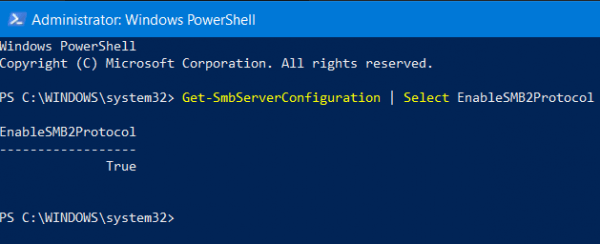
- Ak váš systém dokáže spustiť protokol SMB2, napíšte funkcie systému Windows v Vyhľadávanie box.
- Vyberte ikonu Zapnite alebo vypnite funkcie systému Windows možnosť.
- Raz Funkcie systému Windows otvorí sa okno, skontrolujte Podpora zdieľania súborov SMB1 / CIFS možnosť a stlačte Ok.
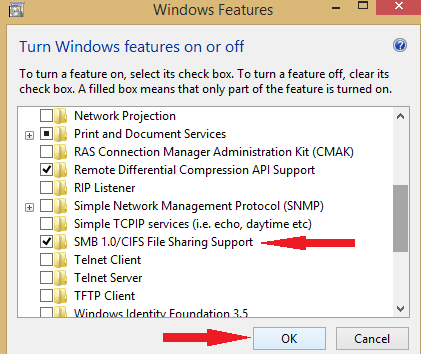
- Reštartujte počítač a skontrolujte, či je problém s SMB2 vyriešený.
Mnoho používateľov potvrdilo, že dočasným opätovným povolením protokolu SMBv1 v systéme Windows 10 budete môcť službu SMB spustiť.
Tiež ak neviete čo je PowerShell a ako ho používať, môžete sa podrobnejšie pozrieť na nášho podrobného sprievodcu.
2. Použite Powershell
- Stlačte tlačidlo Kláves Windows + Xa vyberte PowerShell (správca).
- Zadajte nasledujúci príkaz a stlačte Zadajte:
Set-SmbServerConfiguration –EnableSMB2Protocol $ true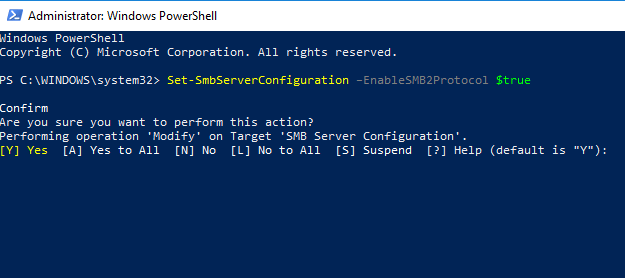
- Stlačte Y. na potvrdenie.
Vykonaním tejto akcie povolíte protokol SMBv2 a zbavíte sa chybovej správy Váš systém vyžaduje SMB2 alebo vyšší raz a navždy.
Tiež ak neviete ako opraviť bežné chyby ponuky Štart v systéme Windows 10, pozrite si nášho komplexného sprievodcu a okamžite ich opravte.
Toto sú dve jednoduché riešenia, ktoré vám môžu pomôcť nepríjemné problémy napraviť Váš systém vyžaduje SMB2 alebo vyšší chyba. Ďalšie návrhy alebo ďalšie otázky nájdete v sekcii komentárov nižšie.
 Stále máte problémy?Opravte ich pomocou tohto nástroja:
Stále máte problémy?Opravte ich pomocou tohto nástroja:
- Stiahnite si tento nástroj na opravu PC hodnotené Skvelé na TrustPilot.com (sťahovanie sa začína na tejto stránke).
- Kliknite Spustite skenovanie nájsť problémy so systémom Windows, ktoré by mohli spôsobovať problémy s počítačom.
- Kliknite Opraviť všetko opraviť problémy s patentovanými technológiami (Exkluzívna zľava pre našich čitateľov).
Restoro bol stiahnutý používateľom 0 čitateľov tento mesiac.


